Pycharm的安装与使用
pycharm的安装与使用
pycharm的安装
- 当我们下载好安装包后,双击.exe文件开始安装进程

- 双击安装包后,会弹出软件的安装页面,在这里我们点击“Next”

- 在点击之后会弹出安装路径选项,默认安装在C盘,但是由于大多数计算机的C盘是系统盘,所以建议装在其他盘之中,安装路径设置的尽量简短,以方便我们的查找。然后点击“Next”

- 接下来弹出的画面如下图所示,其中所提供的安装选项可以根据自己的需求勾选,然后点击“Next”进入下一步

- 在这一步,我们只需要点击"install"进行安装即可
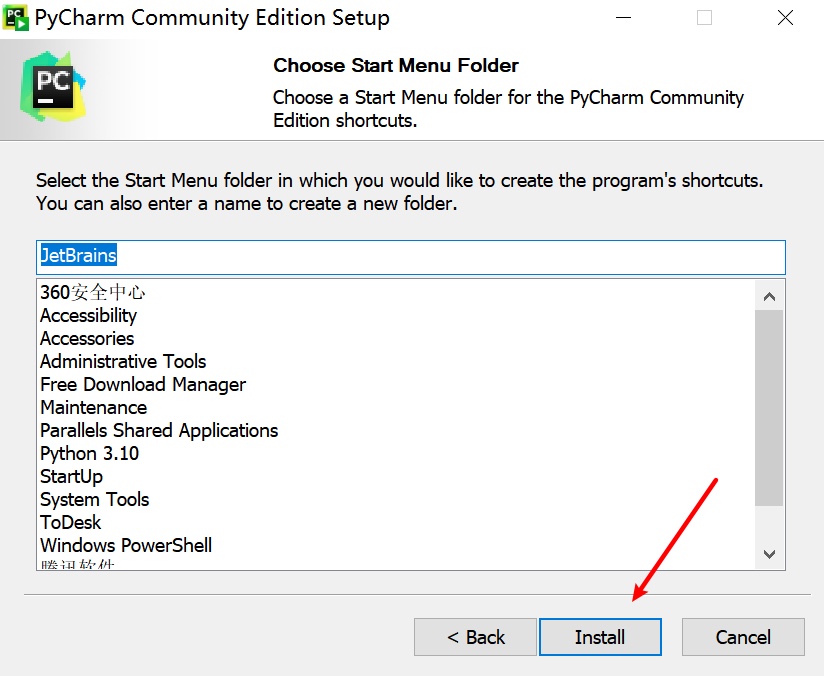
- 在安装完毕后,执行最后一步,点击“Finish”结束安装进程,到这里安装工作就完成了
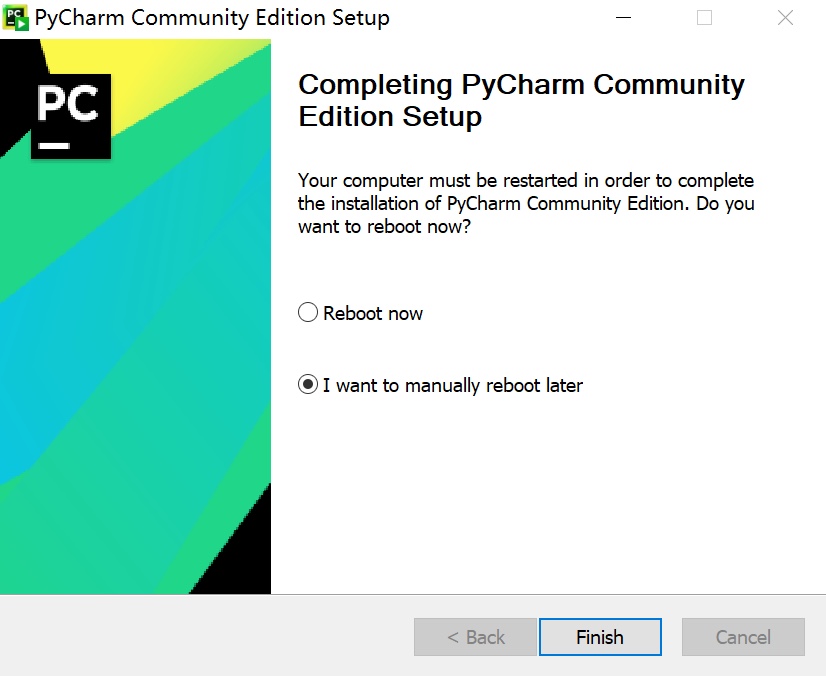
pycharm的使用
付费变免费
由于pycharm专业版属于付费软件,所以我们需要将它变成免费软件,工具已提供,提取码:qj0c ,需要请自取。
利用pycharm创建python项目
- 双击桌面pycharm图标,会弹出如下窗口,在方框中勾选同意用户协议后,进入下一步
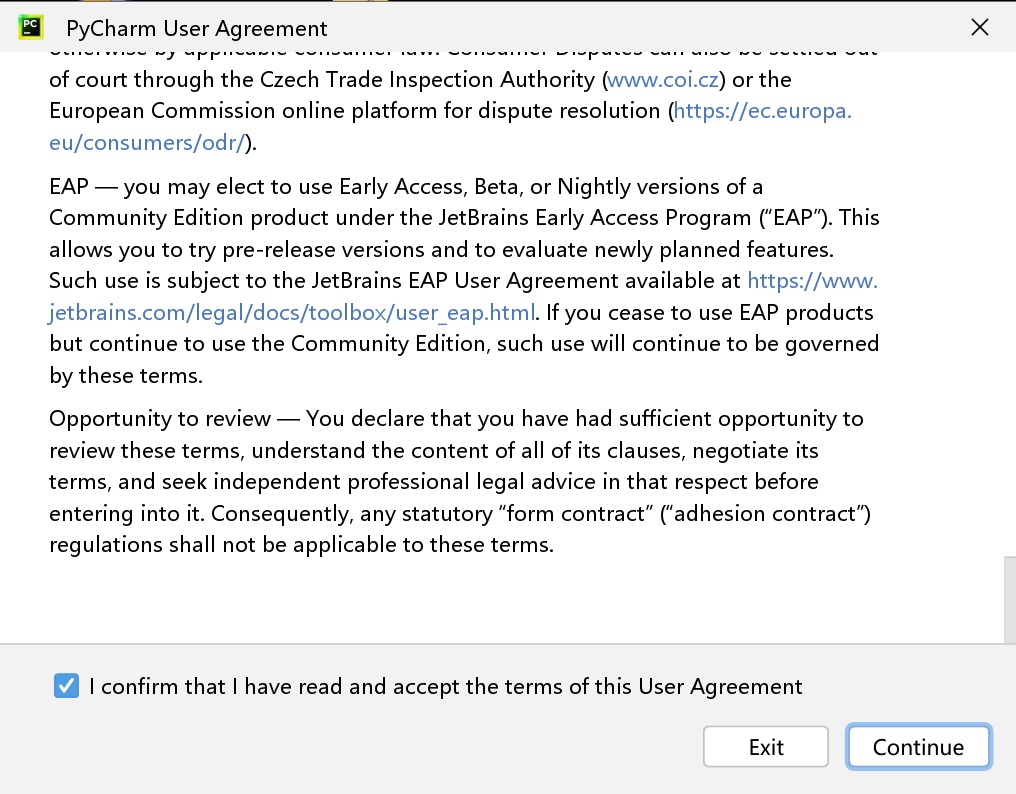
- 在进入软件主界面后,在左侧选择"Projects"选项卡,点击“New Project”,新建一个python项目
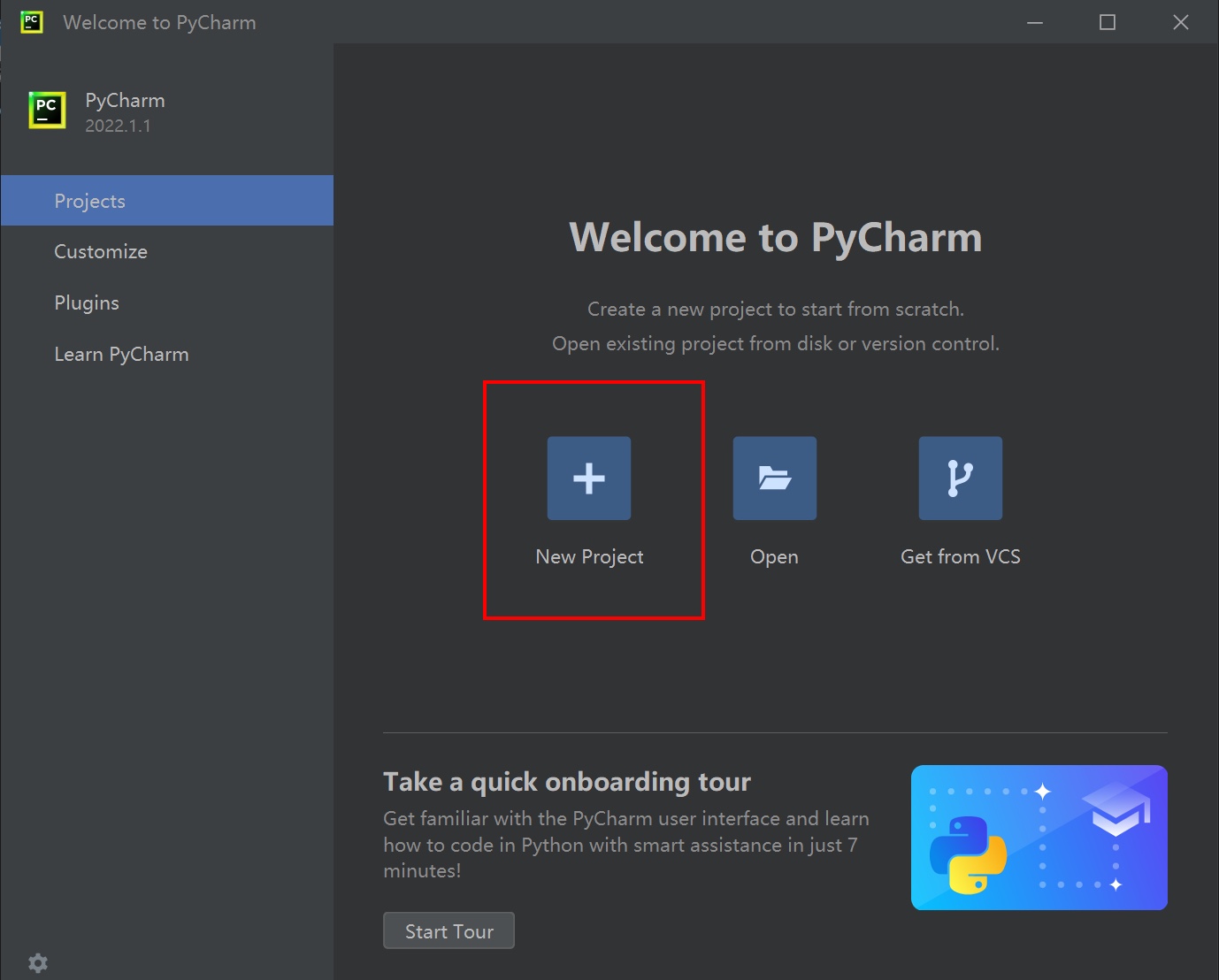
- 在之后弹出界面中可以先按照下图中的方式设置好第一次运行所需的环境,然后点击“Create”创建即可

- 在进入到主界面后,按照下图操作顺序执行,即可新建一个python文件

- 在接下来弹出的窗口中为新建的python文件命名,新的python文件就已经创建完成了

- 然后我们就可以进入到pycharm的python开发页面了

python代码的运行
在pycharm中,有三种方式可以运行我们所编写的python代码
- 鼠标右键点击“Run”即可

- 在软件界面的右上角及左下角各有一个绿色的小箭头,点击小箭头同样可以运行

右上角如上图

左下角如上图
需要注意的是,左下角的运行按钮只有在第一次运行后才会显示,而这两种方式在使用时,需要点击右上角图中的红色方框,切换到想要运行的python文件,才会显示相应的结果。
以上就是关于pycharm的安装及使用的相关内容了。
print('欢迎来到python的世界')


